Alors que vous souhaitiez jouer à votre jeu vidéo préféré ou participer à une conférence importante, votre PC ne reconnait pas votre micro? Ce problème peut survenir suite à une panne logicielle ou matérielle. Sachez que dans la majorité des cas, il pourra être résolu par quelques manipulations basiques. Alors, sans plus attendre, découvrez que faire lorsque votre PC ne détecte pas le micro? Nous vous invitons à suivre notre guide de dépannage dans l’ordre pour identifier et résoudre efficacement la panne.
Micro non détecté ou non reconnu à cause d’une panne logicielle, que faire?
Avant toute chose, notez que nous voyons dans cet article la résolution au problème de micro non détecté ou non reconnu lorsque vous le branchez à votre PC. Si votre micro est détecté mais qu’il ne marche pas (pas de son), nous vous invitons à lire notre article : Micro qui ne fonctionne pas, que faire?
Lorsque votre micro ou casque micro n’est pas détecté ou n’est pas reconnu par votre ordinateur, la plupart du temps la panne provient d’un dysfonctionnement d’origine logicielle. Des opérations simples et accessibles à toutes et à tous permettent souvent de retrouver un micro fonctionnel :
Vérifier que le micro est allumé et activé
On ne pense pas toujours aux problèmes et aux solutions les plus évidentes, et pourtant il arrive que votre micro ne soit pas détecté sur votre ordinateur simplement car il n’est pas allumé ou pas activé. Dans un premier temps, si votre micro ou casque-micro possède un bouton d’activation, vérifiez qu’il est bien réglé sur ON.
Vérifiez également que le PC soit correctement réglé pour reconnaitre un micro. Pour cela, il faut qu’il soit activé :
- Allez dans les Paramètres de votre PC en pressant simultanément sur les touches Windows+I
- Sélectionnez Système puis Son
- Allez au niveau de Choisir votre périphérique d’entrée sous Entrée
- Cliquez sur Propriétés du périphérique
- Assurez-vous que l’option Désactiver n’est pas cochée
Télécharger ou mettre à jour le pilote de votre microphone
La cause la plus courante qui explique que votre micro externe n’est pas détecté par votre PC provient de son pilote, et donc du logiciel de votre micro. Plusieurs raisons peuvent l’expliquer : incompatibilité, mise à jour corrompue, logiciel obsolète, confit entre plusieurs périphériques etc. Dans tous les cas, le matériel dont le pilote est défaillant, ici en l’occurrence votre micro ou votre casque-micro, ne pourra pas être reconnu ou pas détecté par votre PC.
Ce problème peut apparaître après avoir déjà utilisé votre casque ou lors de son installation. Sachez cependant que, en principe, le système d’exploitation Windows recherche automatiquement le pilote et/ou la dernière mise à jour à installer pour chaque pilote grâce à Windows Update. Cependant, il arrive que certaines mises à jour ne se fassent pas ou ne se fassent pas correctement. En cas de problème lors de l’installation de votre micro, et donc lors de sa première utilisation, référez vous à la notice ou téléchargez le pilote sur le site du fabricant de votre micro.
Pour faire une mise à jour du pilote de votre micro ou casque-micro non détecté, procédez de la sorte :
- Allez dans le Gestionnaire de périphériques de votre PC
- Ouvrez Contrôleurs audio, vidéo et jeu
- Dans la liste qui s’affiche, trouvez votre micro non détecté et faites un clic droit dessus
- Cliquez sur Mettre à jour le pilote
- Dans la fenêtre qui s’ouvre, cliquez sur Rechercher automatiquement les pilotes
- Si votre PC trouve une mise à jour, lancez son installation. Si il en trouvent plusieurs, testez-les une par une
- Redémarrez votre ordinateur pour finir la mise à jour, branchez le micro lors du redémarrage et testez si il est à nouveau détecté
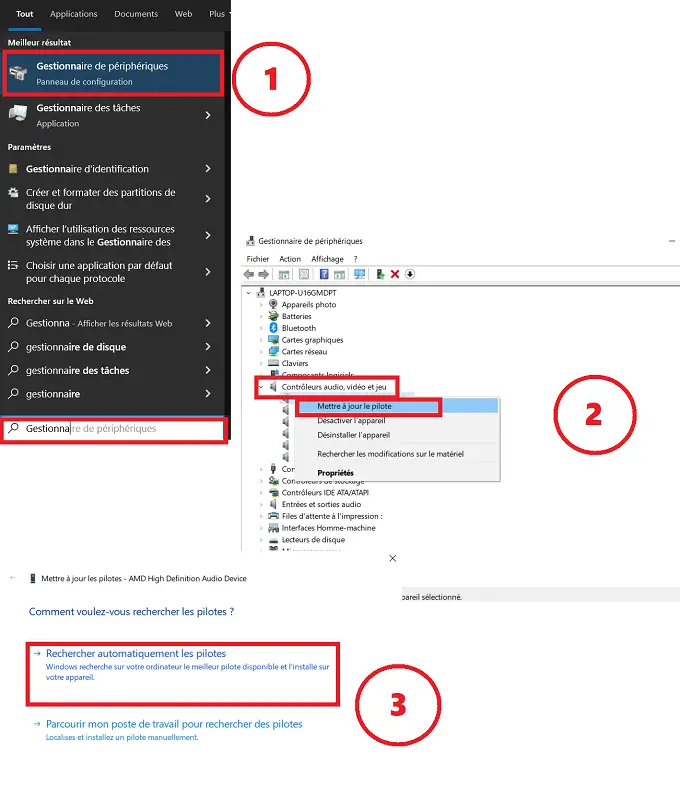
Si votre PC ne trouve pas de mise à jour de pilote pour votre micro, il se peut que vous deviez la télécharger sur le site Web du fabricant, souvent rubrique “assistance”. Il vous faudra ensuite suivre les instructions d’installation du logiciel et probablement recommencer la procédure du début en choisissant cette fois-ci lors de l’étape 5 l’option « Parcourir mon poste de travail pour rechercher des pilotes ».
Micro détecté mais non reconnu : comment mettre à jour son pilote?
Il se peut également que votre micro soit détecté mais qu’il ne soit pas reconnu par votre PC. Dans ce cas, un message d’erreur vous l’indique généralement lorsque vous branchez le matériel à l’ordinateur. Si vous êtes dans cette situation, voici comment procéder pour mettre le pilote du micro à jour :
Allez dans le Gestionnaire de périphériques et vérifiez si le micro s’affiche en tant que “périphérique inconnu“ (signalé par le sigle Attention). Si c’est le cas, faites un clic droit sur “Périphérique inconnu“, et choisissez “Propriétés”. Cliquez ensuite sur “Mettre à jour le pilote” puis validez. Redémarrez le PC et vérifiez si votre micro fonctionne à nouveau ou non.
Désactiver le pilote du micro non détecté
Si la mise à jour n’a pas permis à votre micro d’être détecté, il faudra alors tenter de désactiver le pilote puis réactiver le pilote. Pour cela :
- Allez dans le Gestionnaire de périphériques
- Allez dans Contrôleurs audio, vidéo et jeu
- Dans la liste qui s’affiche, trouvez votre micro et faites un clic droit dessus
- Sélectionnez Désactiver l’appareil
- Patientez quelques secondes
- Faites à nouveau un clic droit sur votre micro et sélectionnez Activer l’appareil
- Redémarrez votre PC en branchant le micro lors du redémarrage
Désinstaller le pilote du micro
Si votre micro n’est toujours pas détecté par votre PC, essayez alors de désinstaller totalement son pilote. Cela permet par la suite au PC de réinstaller le pilote, et de supprimer les éventuels bugs et erreurs qui peuvent entraîner des conflits entre le pilote et l’ordinateur. Pour cela :
- Allez dans Gestionnaire de périphérique
- Puis ouvrez Contrôleurs audio, vidéo et jeu
- Faites un clic droit sur le pilote du micro et sélectionnez Désinstaller l’appareil
- Ouvrez également la rubrique Entrées et sorties audio et cliquez sur Désinstaller l’appareil en face du périphérique de votre micro
- Redémarrez ensuite votre PC et branchez votre micro au PC
- Les pilotes devraient automatiquement se réinstaller au redémarrage. Sinon, faites à nouveau la procédure et cliquez cette fois-ci sur Installer l’appareil.
Définir comme périphérique par défaut votre micro
Sachez également qu’il est possible que votre micro ne soit pas détecté car des conflits existent avec les autres périphériques d’enregistrements. Le conflit qui se produit le plus souvent est que Windows a définit un autre appareil microphone par défaut. Il ne reconnait alors plus votre micro automatiquement. Pour résoudre cela, voici la procédure à suivre :
- Cliquez simultanément sur les touches Windows+R, puis entrez mmsys.cpl et cliquez sur OK
- Dans la fenêtre qui s’ouvre, allez dans l’onglet Enregistrement et faites un clic droit sur le microphone que vous souhaitez utiliser. Sélectionnez Activer si ce n’est pas déjà fait.
- A nouveau, refaites un clic droit sur votre microphone et sélectionnez Définir en tant que périphérique par défaut.
Remarque : Cette manipulation peut se faire uniquement si votre matériel a déjà été détecté auparavant par votre PC.
Conflit entre le micro et le système d’exploitation ou la carte son
Enfin, il se peut que votre micro ne soit pas détecté car il existe un conflit entre votre microphone externe et le système d’exploitation ou la carte son intégré de votre PC. En d’autres termes, cela signifie que votre micro a un problème de compatibilité avec un composant essentiel de votre ordinateur.
Dans un premier temps, si vous n’avez pas mis à jour votre système d’exploitation depuis un moment, vérifiez qu’une mise à jour ne soit pas disponible. Si c’est le cas, lancez-la. Si au contraire une mise à jour vient d’être installée et que le problème de détection se produit juste après, il se peut qu’il y ait un problème de compatibilité entre la nouvelle version du système d’exploitation et votre micro. Dans ce cas, essayez de réinstaller l’ancienne version du système.
Notez également que les mises à jour et paramétrages Windows peuvent parfois entrainer des problèmes de détection des périphériques. Si vous pensez que le problème peut provenir d’une incompatibilité entre votre système d’exploitation ou votre carte son et votre micro, n’hésitez pas à demander de l’aide au support Microsoft.
Micro non détecté à cause d’une panne matérielle ou d’un mauvais réglage, que faire?
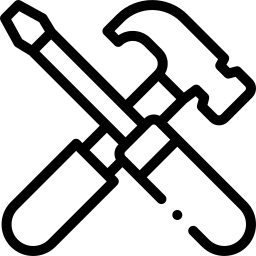
Si les problèmes de logiciels ne sont pas à l’origine de la panne, alors il y’a de grandes chances que le micro ne soit pas détecté à cause d’un problème matériel.
Pour vérifier si votre micro n’est pas détecté à cause d’une panne matérielle, essayez dans un premier temps de le brancher sur un autre PC. Si le micro est détecté ou fonctionne sur un autre ordinateur, alors le problème ne vient pas du micro mais provient soit d’un des problèmes logiciels que nous venons de voir, soit d’un dysfonctionnement matériel sur votre PC. En revanche, si le micro n’est pas détecté sur un autre ordinateur, alors il y’a de fortes chances qu’une panne matérielle soit responsable de la panne.
Voici les vérifications et manipulations à effectuer lorsqu’il s’agit d’un problème matériel qui empêche votre PC de détecter le micro :
Tester une autre prise jack ou un autre port
Si vous utilisez un micro qui fonctionne en USB, essayez alors de le brancher sur tous les ports USB de votre PC. Si il est détecté ou reconnu sur l’un d’entre eux, il se peut qu’un ou plusieurs des ports soient défaillants.
Dans le cas où vous utilisez un casque-micro avec une seule prise jack, vérifiez que l’entrée jack de votre ordinateur supporte le casque et le micro. Si ce n’est pas le cas, il faudra vous équiper d’un adaptateur USB. De même si le casque-micro est composé de deux prises jack mais qu’il existe qu’une seule sortie sur votre PC. Si en revanche, votre micro-casque et vos PC sont tous deux équipés de deux prises jacks, vérifiez que les branchements sont correctement effectués (micro branché dans la prise micro et écouteurs du casque branché dans la prise casque).
Si vous disposez d’un ordinateur de bureau, essayez de brancher le micro sur la prise jack arrière de votre PC. En effet, celui-ci dispose souvent de plusieurs entrées son qui se situent donc à l’avant et à l’arrière de la tour.
Vérifier l’état général du micro ou du casque micro
Enfin, assurez-vous que le micro ou le casque micro que vous possédez est en bon état.
Pour commencer, vérifiez que les branchements qui relie votre micro à votre PC sont correctement effectués. Assurez-vous que les prises jack ou USB sont insérées dans les bons connecteurs. Notez que, généralement, il existe deux couleurs pour les prises jack : bleu et rose. La prise bleue correspond aux écouteurs et la rose au micro.
Vérifiez ensuite l’état général du casque-micro ou du micro. Si son cordon d’alimentation est endommagé , il y’a de fortes chances pour que le problème provienne de là. Si le micro n’est détecté ni sur votre PC, ni sur aucun autre support, alors malheureusement il y’a fort à parier que la panne matérielle soit interne et difficilement réparable. Vous pouvez alors contacter un réparateur professionnel ou remplacer le micro.
Faites fonctionner la garantie ou contacter un réparateur professionnel
Si rien n’y fait et que votre micro n’est toujours pas détecté par votre ordinateur, vous pouvez alors, selon l’origine de la panne et la situation dans laquelle vous vous trouvez, au choix, contactez le SAV du fabricant de votre microphone ou un réparateur professionnel spécialisé dans les appareils électroniques proche de chez vous. Après un diagnostic plus poussé, ils pourront vous indiquer si la panne est réparable ou non, et surtout à quel prix. N’oubliez pas que les appareils électroniques possèdent généralement une garantie (2 ans minimum en France). Dans ce cas la réparation ou le remplacement de l’appareil ne vous sera pas facturé. Alors n’hésitez pas à vous renseigner auprès du magasin revendeur ou directement auprès du fabricant. Notez que pour avoir droit à la garantie, une facture comme preuve et date d’achat est indispensable.



0 Comments